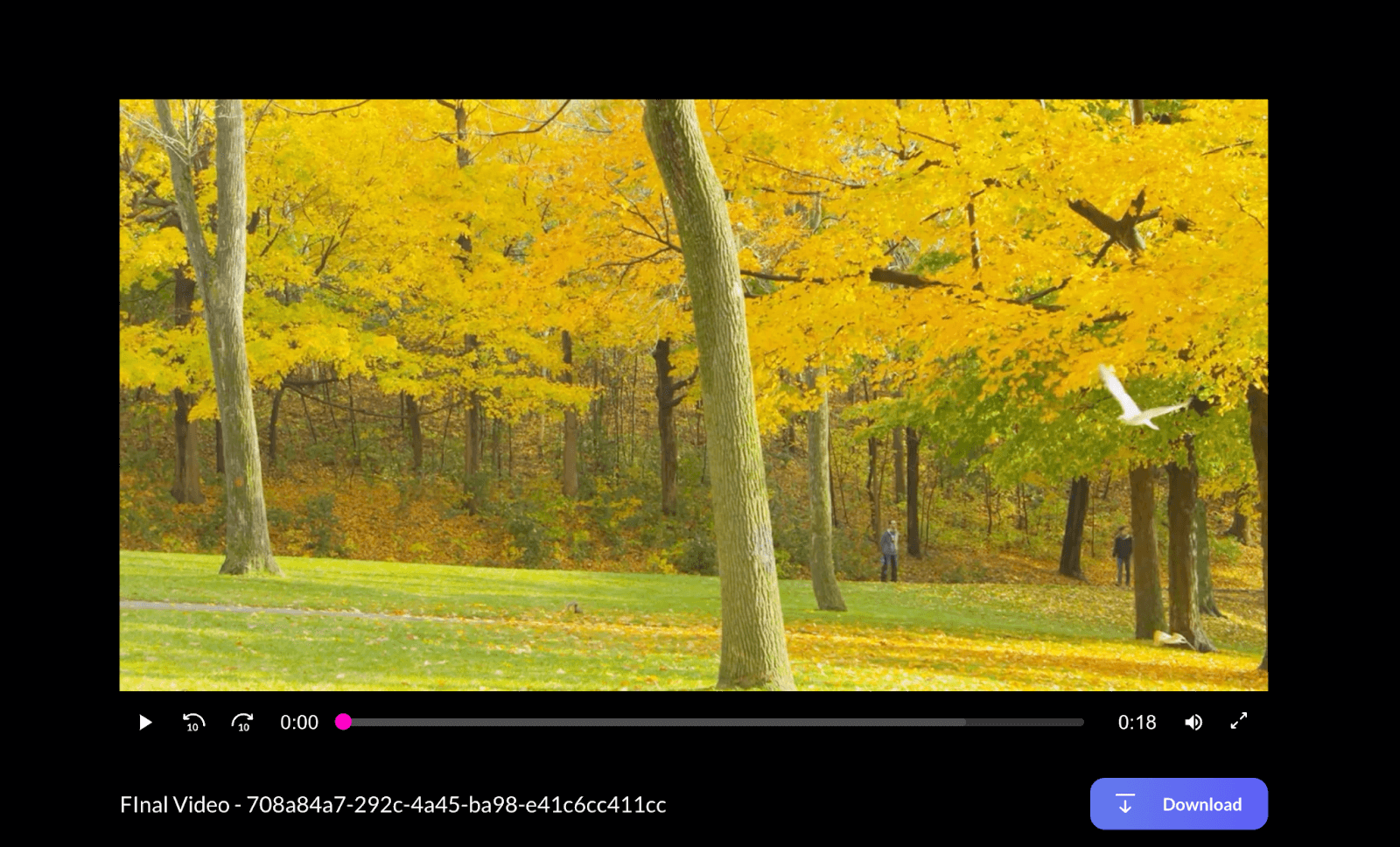- Scorrere fino alla sezione "Video" della pagina del progetto che richiede la vostra attenzione. In alternativa, potete utilizzare il menu di navigazione sul lato sinistro della pagina e cliccare su "Video".
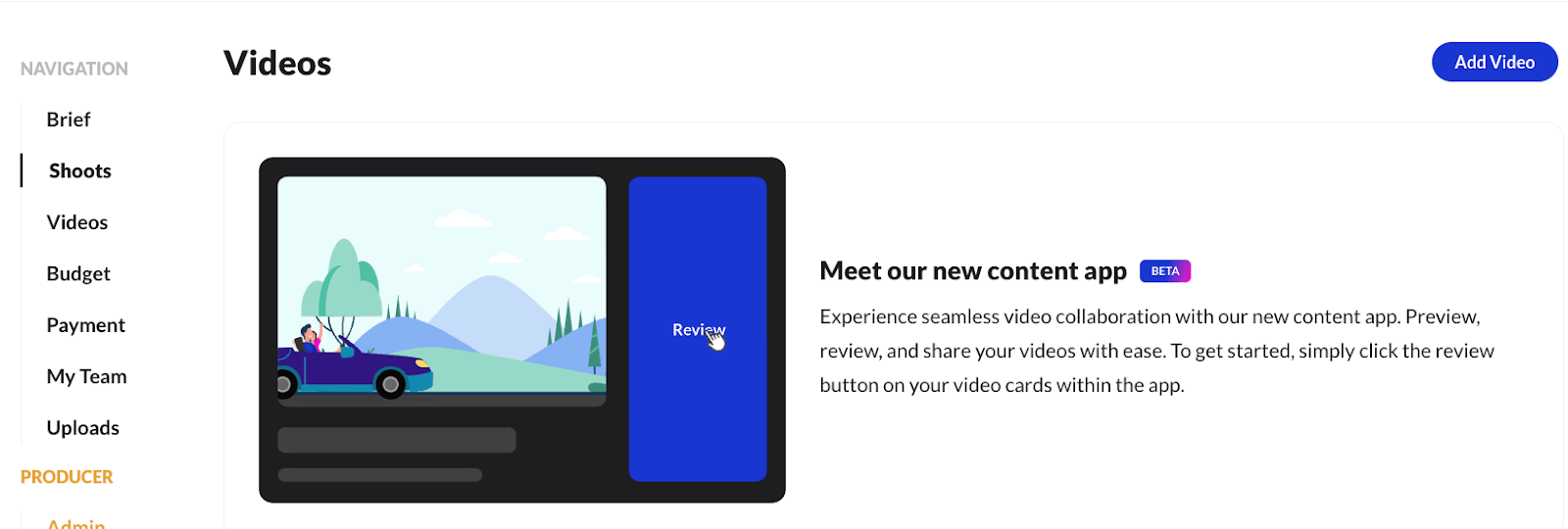
- Seleziona "Rivedi video" nella rispettiva shootLa pagina del video. Si aprirà l'app Content in cui potrai visualizzare i video caricati sul nostro Content App Video Player.
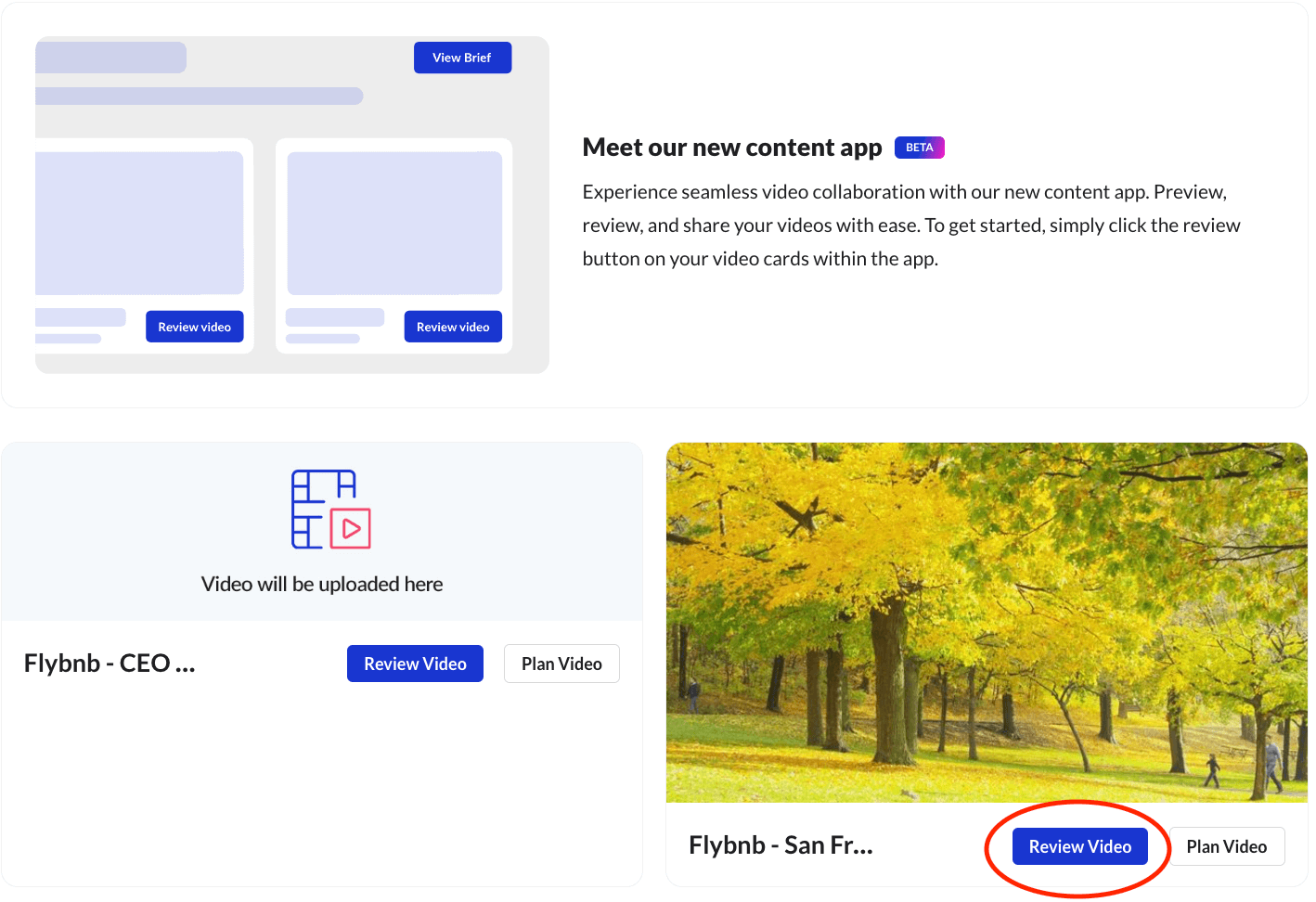
- Fare clic sul pulsante play per iniziare a visualizzare i video. Fare clic sul pulsante "Clicca qui" sul lato destro del lettore video per aprire la chat di feedback.
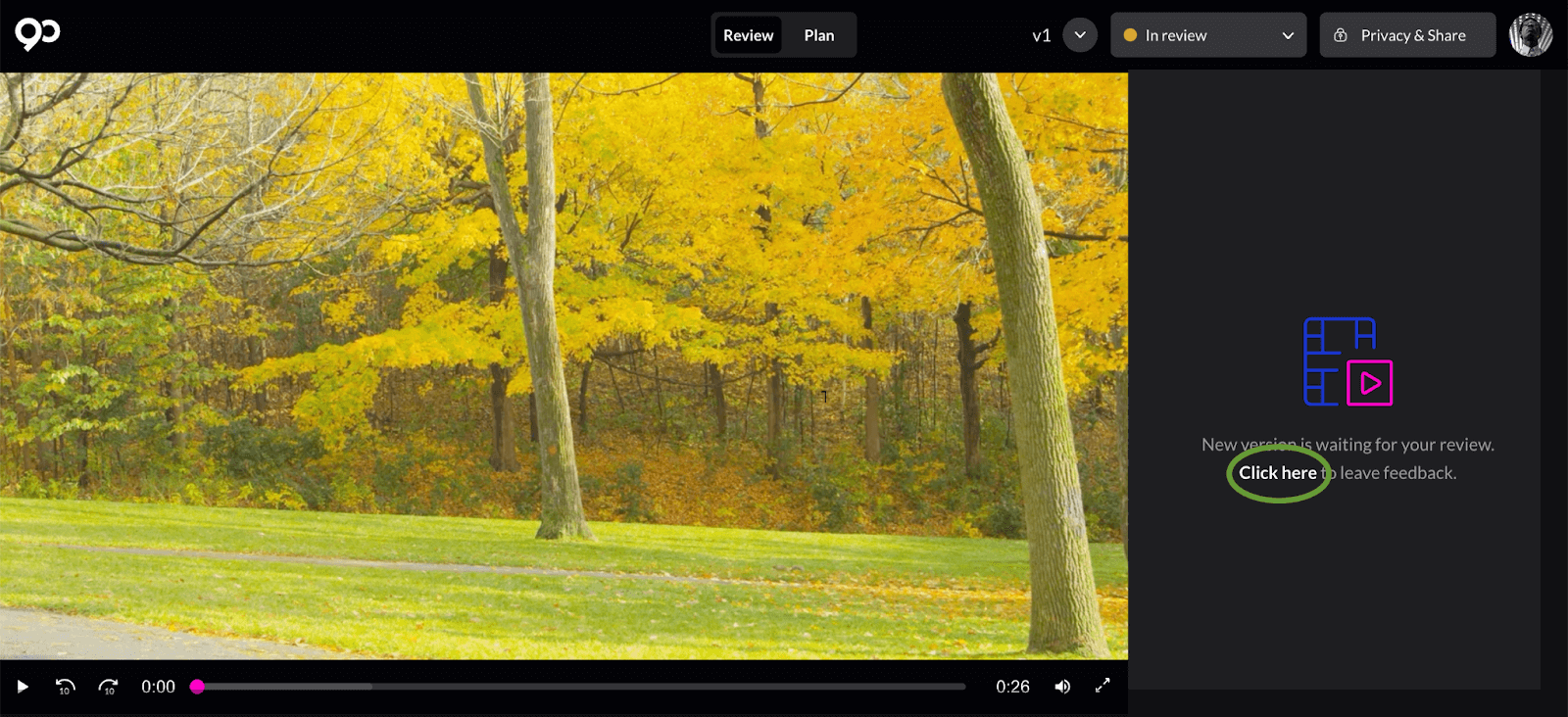
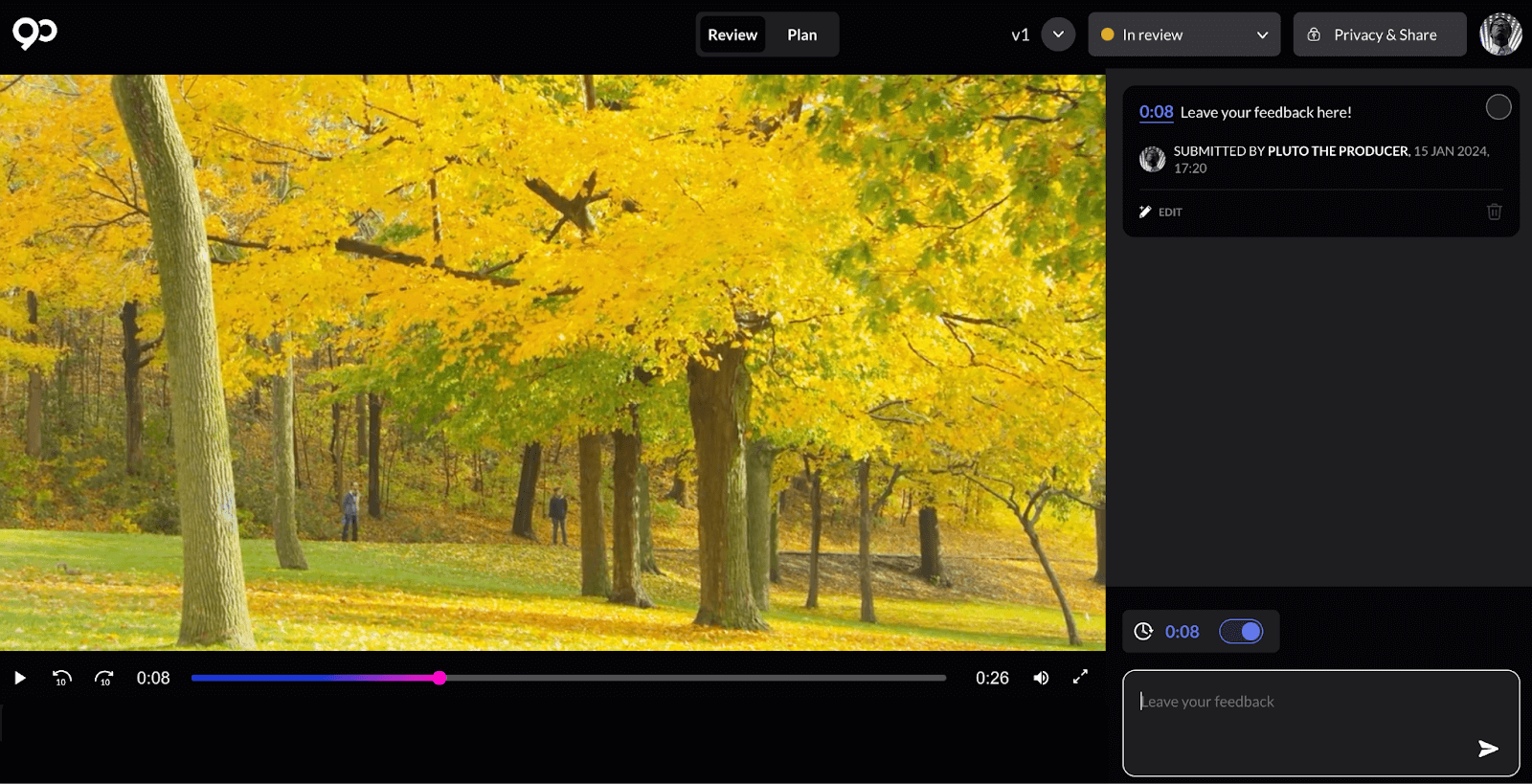
- Fare clic sul pulsante di commutazione
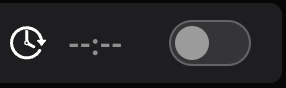 per contrassegnare i timestamp per il vostro feedback.
per contrassegnare i timestamp per il vostro feedback. - Quando è acceso
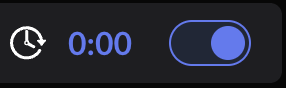 , i commenti mostreranno l'ora corrente segnata sul video, consentendo di lasciare un feedback codificato in base all'ora.
, i commenti mostreranno l'ora corrente segnata sul video, consentendo di lasciare un feedback codificato in base all'ora. - Contrassegnare lo stato del video selezionando la freccia a discesa
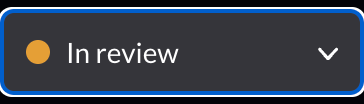 sulla parte superiore del lettore.
sulla parte superiore del lettore.
- Esistono tre diverse selezioni per segnare l'avanzamento di un video.
- In rassegna
- Necessità di revisione
- 'Approvato'
- Esistono tre diverse selezioni per segnare l'avanzamento di un video.
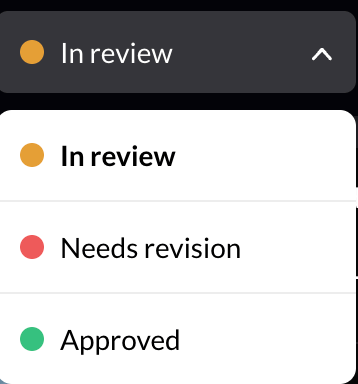
- Se avete bisogno di più tempo per lasciare un feedback, lasciate un commento nella chat dei feedback. In questo modo i Creatori saranno avvisati di non apportare alcuna modifica.
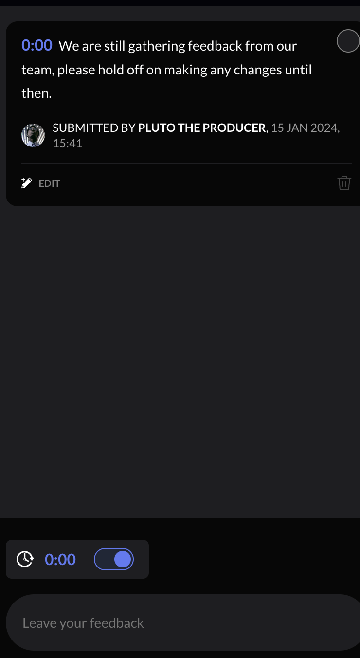
- Una volta che tutti i feedback sono stati forniti ai creatori, cambiare lo stato del video da "In revisione" a "Da rivedere".
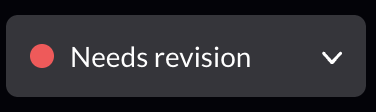 . In questo modo i creatori riceveranno il feedback e inizieranno a lavorare alla versione successiva del video.
. In questo modo i creatori riceveranno il feedback e inizieranno a lavorare alla versione successiva del video.
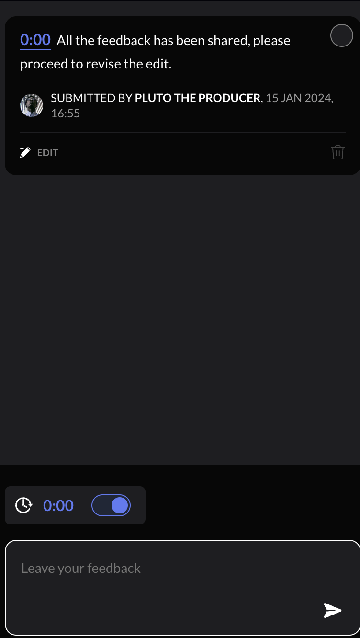
- Una volta che i creatori hanno caricato l'ultima versione, è possibile visualizzare l'ultimo video facendo clic sul pulsante "Rivedi video" (fare riferimento al punto 2),
- Fare clic sul pulsante "Vedi la nuova versione" nel messaggio di notifica di una nuova versione nell'applicazione Contenuto OPPURE

- Fare clic sul pulsante del menu a discesa nell'App Contenuto per passare da una versione all'altra del video.
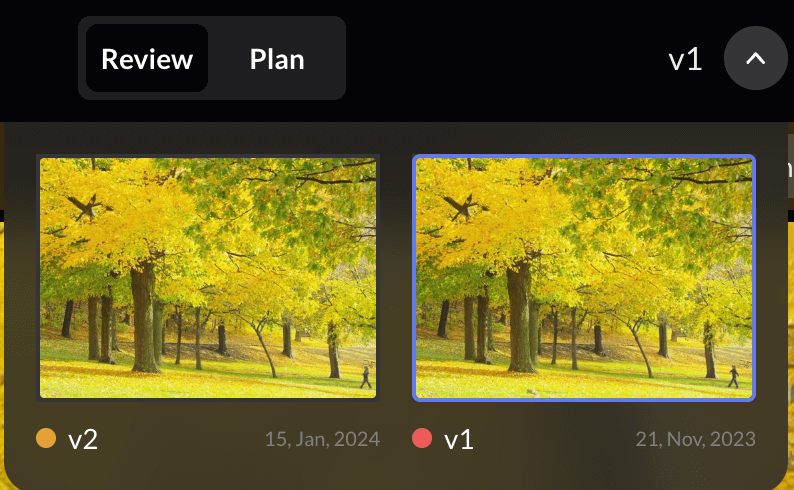
- Dopo che tutti i feedback sono stati presi in considerazione e il video è pronto, contrassegnare l'ultima versione come "Approvata".
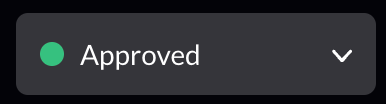
- Fare clic sul pulsante blu "Scarica".
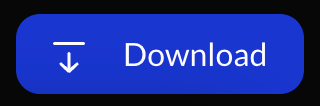 per scaricare la versione finale del video. Selezionare una delle seguenti opzioni di file
per scaricare la versione finale del video. Selezionare una delle seguenti opzioni di file
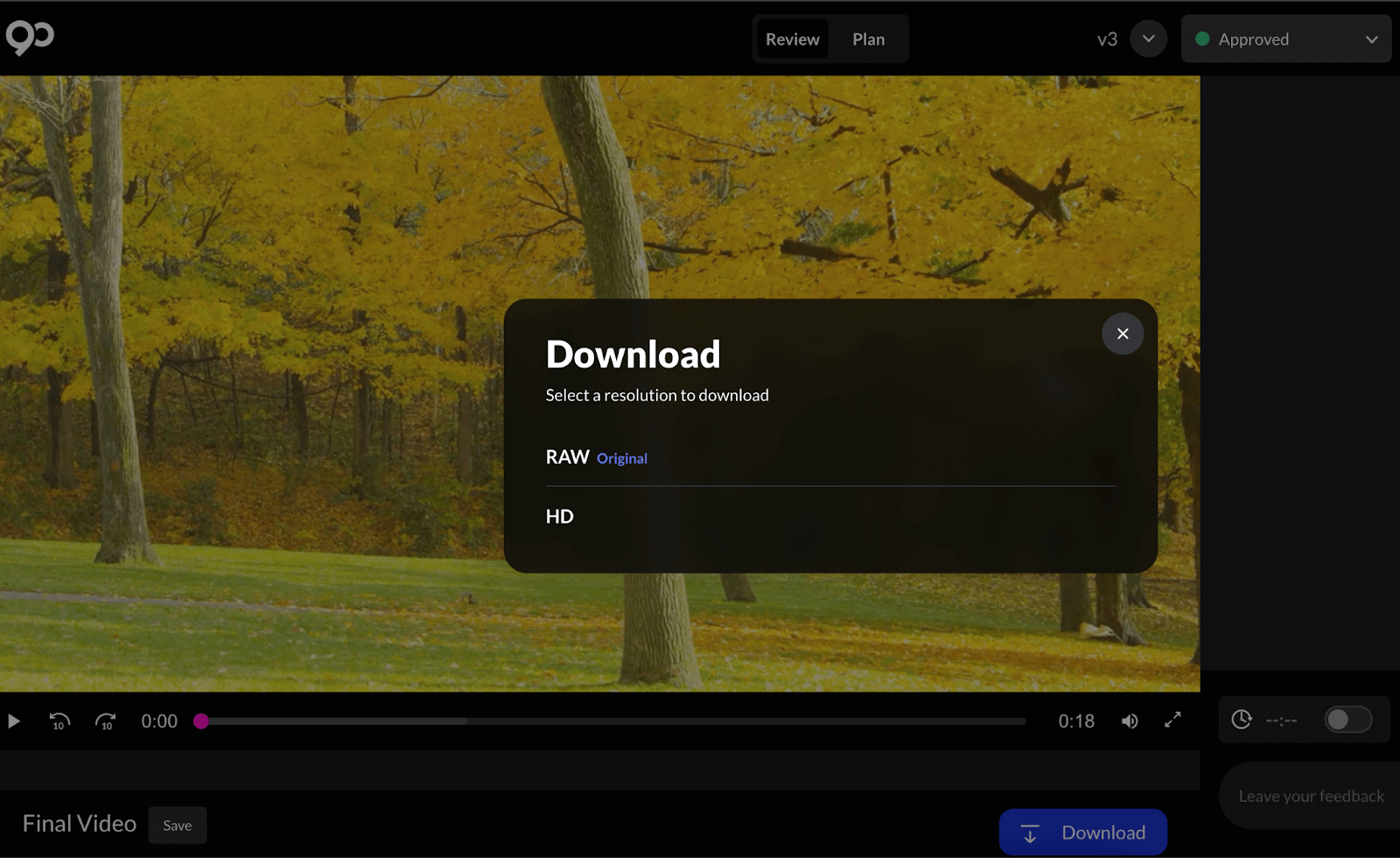
FAQ
- Come posso condividere i video con il mio team?
- Fare clic sul pulsante "Privacy e condivisione
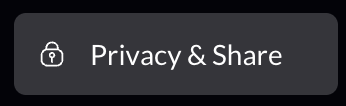 nell'angolo in alto a destra dell'App Contenuto per aprire il menu di condivisione.
nell'angolo in alto a destra dell'App Contenuto per aprire il menu di condivisione.
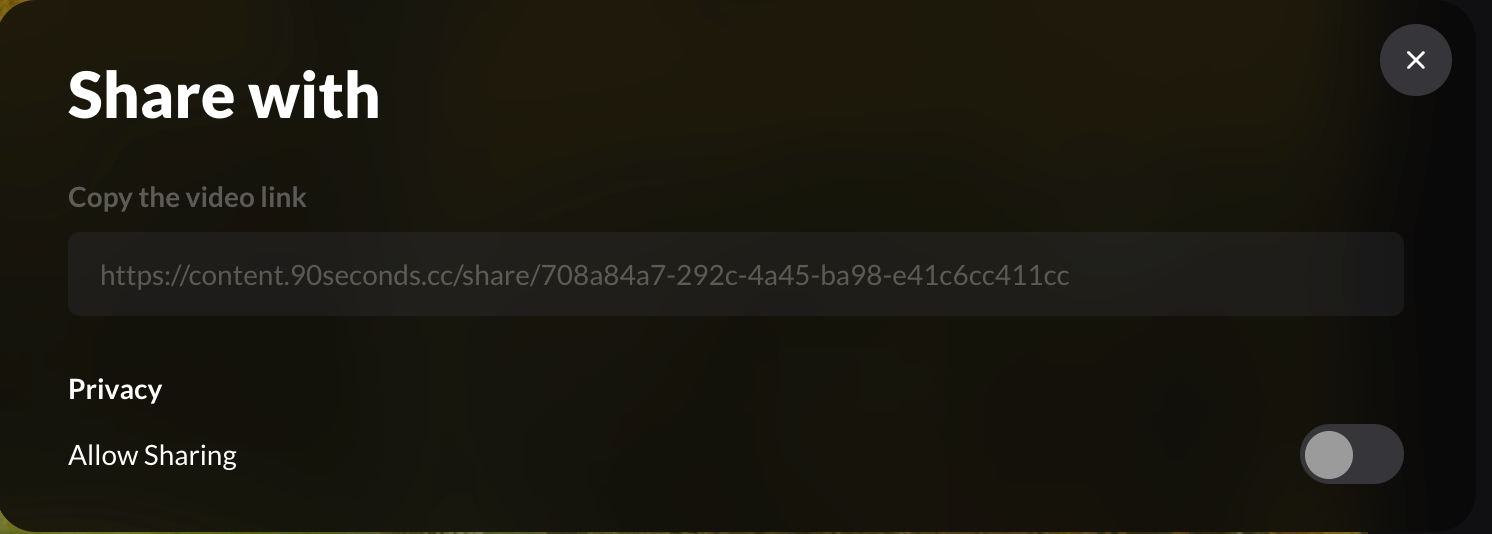
- Fare clic sull'interruttore "Consenti condivisione" per consentire la copia e la condivisione del link al video.
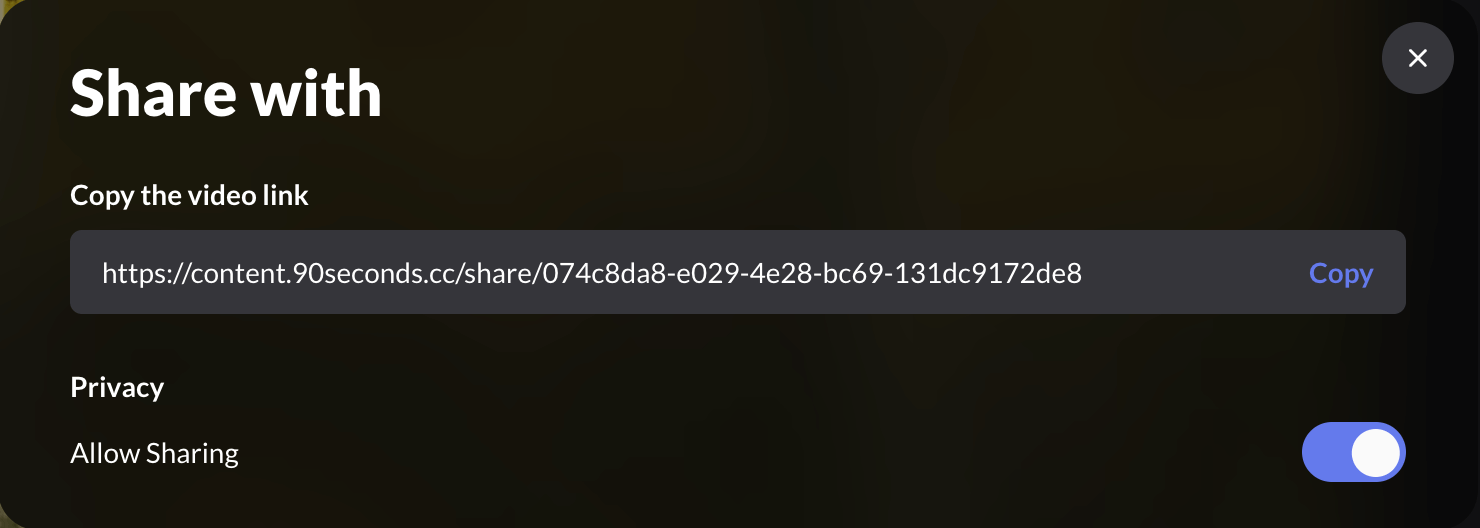
- Il link consente di visualizzare e scaricare il video; gli esterni non potranno lasciare un feedback sul video se non sono stati aggiunti alla pagina del progetto.